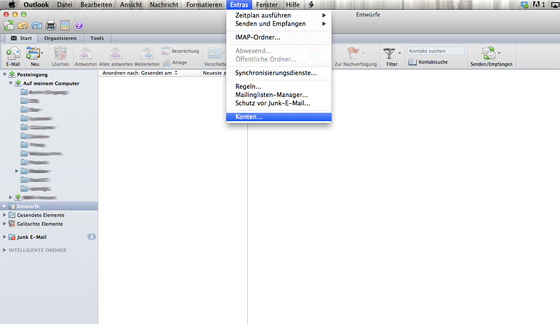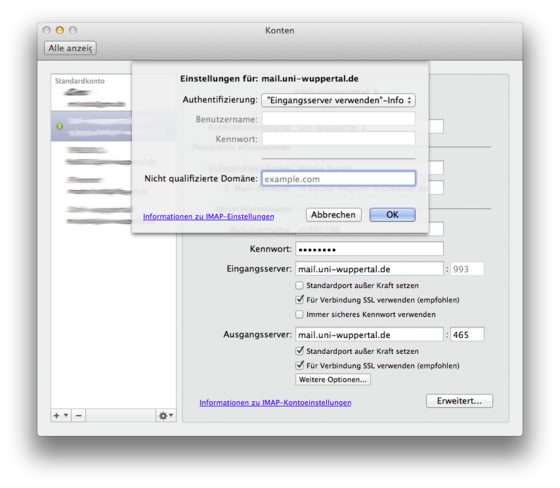MS-Outlook unter Mac OS X
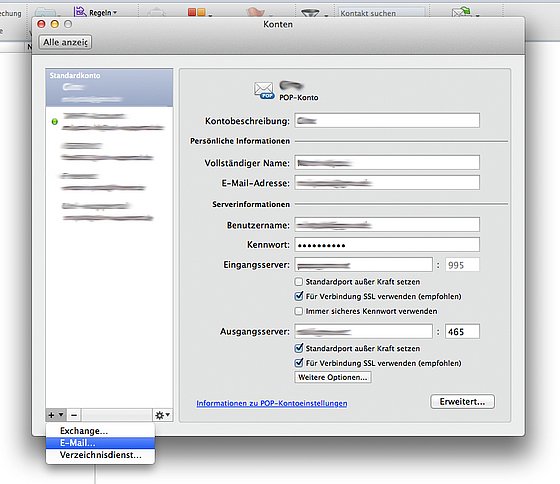
Anschließend öffnet Sich die Konten-Übersicht von Outlook. In dieser navigieren Sie bitte wie im Bild zu sehen, in den unteren linken Bereich und klicken auf das Plus-Symbol "+".
Hier wählen Sie bitte "E-Mail" aus.
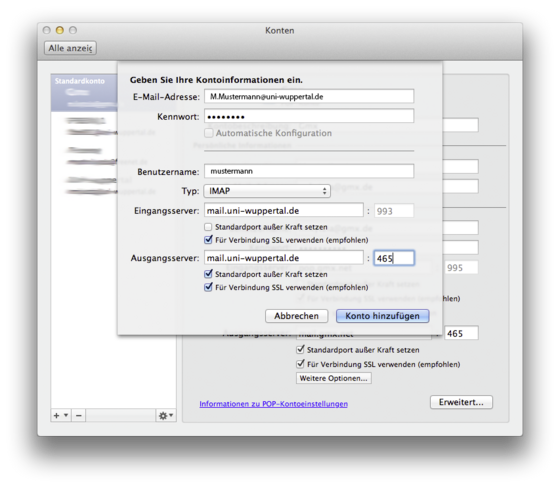
Im nächsten Fenster geben Sie bitte die nötigen Konfoinformationen wie E-Mail-Adresse sowie das dazugehörige Kennwort ein.
Outlook erweitert den Eingabe-Dialog für eine manuelle Konfiguration des E-Mail-Account nach ihrer getätigten Eingabe automatisch.
Bitte geben Sie hier folgende Parameter ein:
Benutzername: [ohne führende Nullen und ohne @uni-wuppertal.de]
Studenten: Matrikelnummer
Mitarbeiter: Namensaccount
Hilfskräfte: sMatrikelnummeraccount
Kennwort: selbst gesetztes Kennwort
Wählen Sie den Servertyp aus. Wir empfehlen IMAP.
Eingangsserver: mail.uni-wuppertal.de
Haken bei "Für Verbindung SSL verwenden (empfohlen)" setzen
Port: 993 [kann so bleiben]
Ausgangsserver: mail.uni-wuppertal.de
Haken bei "Für Verbindung SSL verwenden (empfohlen)" setzen
Haken bei "Standardport außer Kraft setzen" setzen
Port: 465
Mit einem abschließenden Klick auf den Button "Konto hinzufügen" ist ihr Konto nun fast fertig konfiguriert.